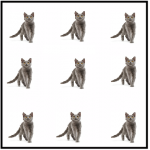Блоки в документах
Михаил Дубаков
Любой документ состоит из блоков. Например, основной текст, заголовки, форма поиска, меню, новости и т.п. Все блоки каким-то образом позиционируются на странице. Обычно для этого используются таблицы. Вопросы позиционирования и создания общей структуры страниц мы с вами начнем рассматривать очень скоро, а пока поговорим об отдельных блоках, которые бывают на страницах.
Оформление блоков вещь интересная, но нас, как верстальщиков, в первую очередь интересует верстка блоков. Конечно, для уникально оформленного блока придется создавать уникальный HTML-код, но все же есть достаточно много универсальных приемов, которые встречаются сплошь и рядом.
Выделение блоков
Практически всегда сайт можно разбить на блоки. В сети встречаются оригинальные сайты дизайнеров, на которых сложно найти блоки, потому что даже меню иногда так запрятано, что на его обнаружение уходит 5 минут. Но все стандартные сайты, с которыми вам и предстоит иметь дело, на блоки разбить можно. На рис. 1 показана первая страница сайта компании «Дизайн Артель», которая занимается веб-разработками<. Она приведена в качестве примера, потому что очень четко видны отдельные блоки.

Рис. 1 Главная страница сайта www.artel.by, разбитая на блоки
Я выделил 7 блоков, на рисунке они обозначены цифрами в кружочках. Пройдемся по всем блокам:
Блок с логотипом. Иногда его еще называют блок для бренда. Логотип обычно располагается в левом верхнем углу.
Блок с меню. Меню на сайте нестандартное, расположенное в три столбика.
Блок новостей или лента новостей. Новости выводятся достаточно стандартно в один столбик. Каждая новость имеет дату и ссылку «подробнее».
Два информационных блока. Один с последней работой, а второй с рекламой системы.
Блок для распечатки информации о компании. Обычная форма с чекбоксами и графической кнопкой.
Блок подписки на новости. Поле для ввода электронного адреса и графическая кнопка.
Блок входа для клиентов. Форма с полями для ввода логина и пароля с графической кнопкой.
Дизайн страницы на рис. 1 строится именно на оформлении отдельных блоков и на небольшом количестве ярких картинок. Так бывает нечасто, поэтому обычно блоки на странице несколько сложнее идентифицировать.
Мы сейчас можем как бы структурировано взглянуть на верстку отдельной страницы. Можно выделить две задачи:
создание общей структуры страницы
создание отдельных блоков
Процесс верстки в таком случае можно разбить два этапа. На первом этапе верстальщик создает структуру (каркас). Обычно для этого используются таблицы. После того, как структура страницы создана, можно приступать к верстке отдельных блоков, которые заполняют пустой каркас.
Я, например, перемешиваю два этапа. Я не сразу создаю весь каркас, а только какую-то его часть. Затем имеющуюся часть каркаса я заполняю блоками и перехожу к созданию следующего элемента каркаса. Однако в самом начале я прикидываю общую структуру страницы и методы ее реализации. Если этого не сделать, то можно наткнуться на проблему, для решения которой потребуется полностью переделывать весь каркас.
В качестве небольшой тренировки давайте придумаем каркас для страницы, показанной на рис. 1. Видно, что блоки 1 и 2 можно вынести в отдельную таблицу. Вообще существует общее правило для табличной верстки: использовать как можно больше отдельных таблиц. Если все содержимое страницы поместить в одну таблицу, то посетитель увидит содержание только тогда, когда загрузится все содержимое таблицы. Если же разбить содержимое страницы на несколько разных таблиц, то они будут загружаться последователь и посетитель увидит некоторую часть информации раньше. Так вот, блок 1 и 2 можно вынести в одну таблицу, которая может состоять из четырех столбцов.
Остальные блоки отлично укладываются во вторую таблицу из трех столбцов, они просто сами в нее просятся, так что логично удовлетворить их желание. В итоге у нас получится две отдельных таблицы, одна из которых содержит блоки 1 и 2, а вторая – все остальные блоки.
Как видите, в приведенном примере продумать заранее каркас страницы очень просто. Конечно, подобные ситуации бывают не всегда. Иногда приходится проводить много времени, решая какую-нибудь принципиальную проблему, касающуюся структуры. Воображение дизайнеров (особенно тех, которые с HTML не знакомы) создает порой такие шедевры, которые перевести в HTML невероятно сложно.
Итак, чтобы верстать сайты, необходимо научится делать две вещи: создавать каркас страницы и отдельные блоки. В большинстве случаев создание каркаса задача более сложная, но исключения бывают и нередко. Я решил все же сначала поговорить об отдельных блоках, потому что имеющихся знаний для этого достаточно, а для разговора о структуре страницы – нет.
Так как все же идентифицировать блока на макете, которые радостный дизайнер с неприкрытой гордостью передал вам на верстку? Конечно, для этого надо знать, какие вообще виды блоков бывают. Рассмотрением видов блоков мы сейчас и займемся.
Формы
Формы присутствуют на любом корпоративном сайте. Учитывая, что профессиональные верстальщики в основном делают именно корпоративные сайты, нам не избежать знакомства с формами. В основном на сайте присутствуют такие формы: поиск, вход для клиентов, подписка на рассылку, быстрый переход по разделам с помощью селектора. Собственно, на этих примерах мы наглядно рассмотрим, какие бывают типы форм, как они обычно оформляются и, главное, как верстаются. Начнем с самого простого – формы поиска.
Поиск
Простейшая форма поиска состоит всего из двух элементов: поля ввода запроса и кнопки запуска поиска. Наиболее привычным является расположение этих элементов на одной горизонтали: так, как показано на рис.2.
![]()
Рис. 2 Стандартная форма поиска
Кнопка запуска поиска может быть как текстовой, так и графической. Обычная текстовая кнопка реализуется вот так:
Графическая кнопка рисуется дизайнером, затем вырезается верстальщиком и сохраняется в каталоге с остальными картинками. Как вы уже знаете, каталог с картинками я всегда называю i. Есть у меня и стандартное название кнопки submit, такую кнопку я обычно называю go. При таких названиях графическая кнопка вставляется вот так:
Стандартное решение при верстке блока формы поиска, показанного на рис. 2, сделать таблицу из одной строки и двух ячеек. В первую ячейку вставляется поле ввода текста, а во вторую – кнопка. Код будет таким:
На что надо обратить внимание? Во-первых, на то, что тег